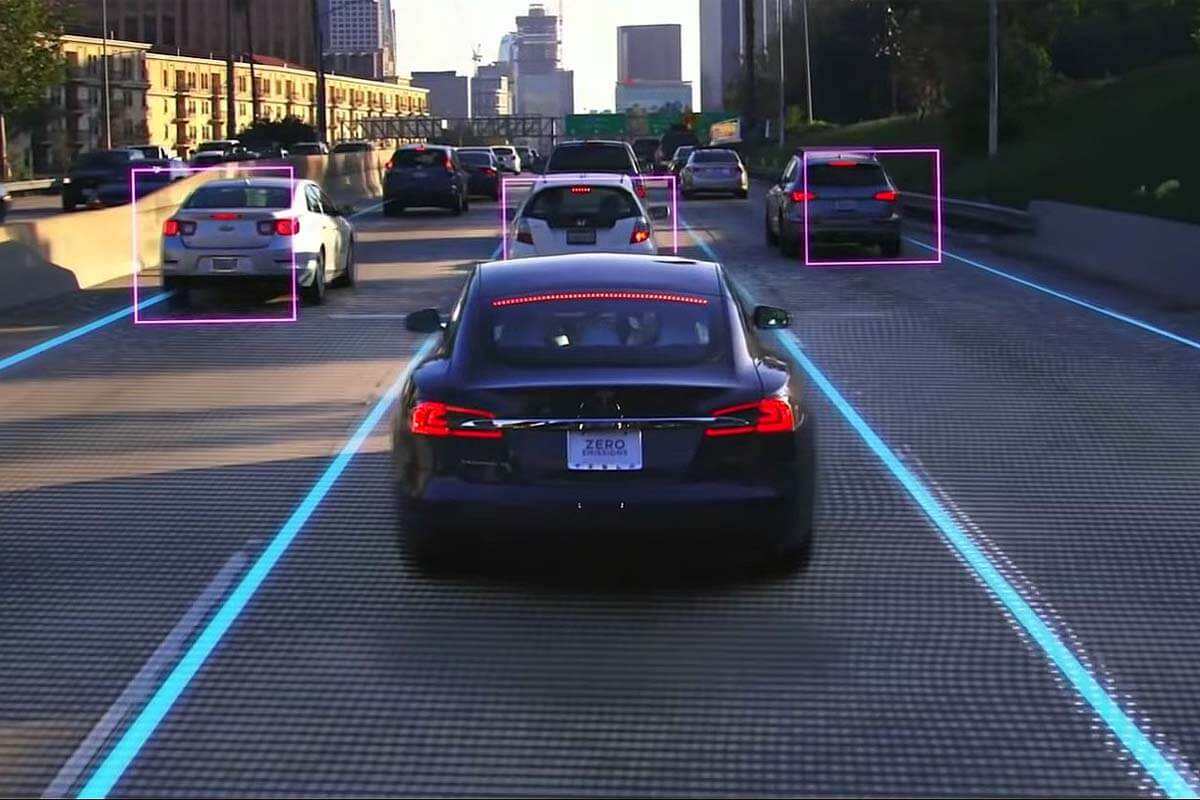Misschien is een van de meest irritante onderdelen van het veranderen van je telefoon van Android naar iPhone het overzetten van je gegevens van je oude telefoon. Aangezien Android Google Drive gebruikt om een back-up van gegevens te maken terwijl de iPhone iCloud gebruikt, is het niet eenvoudig om bestanden over te zetten tussen cloudopslag.
Dit artikel bespreekt mogelijke manieren om uw iPhone-inhoud te beheren, inclusief het overzetten van uw oude WhatsApp-berichten van uw oude apparaat.
Om te beginnen, laten we u zien hoe u back-upbestanden kunt overzetten. Dan laten we je kennismaken met de iCareFone app die je veel tijd bespaart en het hele proces een fluitje van een cent maakt.
Is er een manier om WhatsApp-berichten over te zetten van Android naar iPhone zonder pc?
Hoewel je altijd een back-up van je WhatsApp kunt maken en deze via je pc naar andere apparaten kunt overbrengen, is het iets ingewikkelder om het zonder te doen.
Hoewel inloggen op je WhatsApp-account je contacten en chats automatisch synchroniseert, worden je chatgeschiedenis en gedeelde bestanden niet gesynchroniseerd. Daarom heb je apps van derden nodig om je chatgeschiedenis van Android naar iOS over te zetten.
Er zijn vier manieren om toegang te krijgen tot uw chatgeschiedenis vanaf een Android-telefoon op een nieuw iOS-apparaat, die we hieronder zullen bespreken.
Met WhatsApp kunnen gebruikers een back-up maken van hun chatgeschiedenis via e-mailchat. Deze functie stuurt een back-upversie van je chats via e-mail naar Google Drive.
Volg de onderstaande stappen om een back-upbestand van je chatgeschiedenis te maken:
- WhatsApp openen op uw Android-apparaat.Tik op het pluspictogram om de opties te zien.
3. Selecteer Instellingen, dan tik op chats om de chatinstellingen te bekijken.
Vier. Tik op Chatgeschiedenis.
5. dan selecteer Chat exporterenja raak het contact aan u de chatgeschiedenis wilt opslaan.
6. Tik op Geen media om alleen teksten over te zetten.
7. Daarna moet je selecteer Media toevoegen om afbeeldingen en andere gedeelde bestanden in de chat op te nemen.
8. wacht op de app om uw chat te verwerken.
9. Dan de De Android-app zal u vragen naar opties voor delen. je kunt de sturen .txt-bestand naar elk social media-account, inclusief berichten. U kunt ook het .txt-bestand e-mailen.
10. Als je dat hebt geselecteerd Inclusief media, ander .Zip bestand zal worden gegenereerd met andere media en bestanden in de chat.
Op deze manier kunt u berichten van één contactpersoon opslaan. Daarna moet u echter een andere methode proberen om uw chats volledig over te zetten. Je moet ook toegang hebben tot het back-upbestand op je iPhone met WhatsApp om berichten te activeren.
Met e-mailchat kun je ook een back-upversie van je WhatsApp-chatgeschiedenis delen, maar aangezien Google en Apple verschillende cloudopslag gebruiken voor WhatsApp, is het voor de meeste gebruikers moeilijk om back-ups te importeren. Ondersteuning voor je nieuwe iOS-applicaties.
Ze kunnen echter proberen de back-upbestanden naar Google Drive te uploaden, het bestand over te zetten naar hun iCloud-opslag en tenslotte de back-upbestanden importeren in hun iOS WhatsApp-app.
Volg deze stappen om uw chatgeschiedenis via e-mail over te zetten van Android naar iOS:
Eerste fase: een back-up maken op uw Android-apparaat.
- WhatsApp openen op uw Android-apparaat.Tik op het pictogram Meer om toegang te krijgen tot de instellingen. Dan, selecteer Instellingen.
3. dan tik op Chats om Chat-opties te zien.
4. Deze keer, voor selecteer alle chatgegevenstik op chat back-up.
5. je kunt selecteer de gewenste configuratie als de Google Drive-account of als u video’s in de back-up wilt opnemen
6. Tik op de knop Back-up om de informatie naar uw Google Drive-account te verzenden.
7. wacht op back-up beëindigen.
Nu is uw chatgeschiedenis met succes bijgewerkt naar uw Google-account.
Tweede fase: breng het back-upbestand over van Google Drive naar iCloud
Deze stappen zijn het meest gecompliceerde deel van het proces. Ten eerste moet u Google misleiden om u de back-upbestanden te sturen die u niet kunt downloaden zoals u normale bestanden downloadt. U moet ook toegang hebben tot de back-up met uw Android-telefoon.
- Installeer en open Bestandsbeheer in jou Android-apparaat.ga naar whatsapp en dan naar Databases map.
3. dan databasebestanden kopiëren en back-ups.
4. Nu kunt u gebruik andere toepassingen van derden om de bestanden compatibel te maken met iCloud.
5. Verwerkte back-up opslaan bestanden in uw iCloud Drive.
Derde fase: installeer WhatsApp en herstel de back-up
Nu je de back-up hebt overgezet naar je iCloud Drive, kun je de WhatsApp-app installeren vanuit de App Store en bevestigen dat je je telefoon wilt synchroniseren nadat je je telefoonnummer hebt ingevoerd.
Is het de tijd en moeite waard om e-mailchat te gebruiken?
Allereerst kost het veel tijd en energie om alle bovenstaande stappen te doorlopen; Ook zullen software-updates en niet-overeenkomende versies in elke app op Apple- of Android-telefoons de taak nog vermoeiender maken.
Verplaats WhatsApp-gesprekken van Android naar iPhone Plus met “Verplaatsen naar iOS”.
Move to iOS is een app die het leven veel gemakkelijker maakt voor degenen die willen overstappen van een Android-telefoon naar een iPhone.
Deze app ondersteunt echter geen WhatsApp-back-ups en overdracht van chatgeschiedenis, wat een groot nadeel is. Bij Verplaatsen naar iOS worden alleen de volgende gegevens overgedragen:
Inhoud van filmrolContactenGmail-accountsBerichtenBladwijzers
Daarom is voor het overzetten van WhatsApp een andere applicatie nodig, genaamd iCareFone. Dit is echter hoe u uw Android-gegevens kunt overbrengen naar uw nieuwe Apple-apparaat met behulp van de Move to iOS-app:
- Download en installeer Verplaatsen naar iOS uit de Google Play Store.
2. Bij het instellen van uw nieuwe iPhone, selecteer Gegevens verplaatsen van Android. Als u uw telefoon al hebt geactiveerd, kunt u: iPhone fabrieksinstellingen herstellen om alle wijzigingen terug te zetten naar de fabrieksinstellingen.
3. Tik op doorgaan op je iPhone als je hebt geïnstalleerd Ga naar iOS op je Android-telefoon.
Vier. Open de Verplaatsen naar iOS-app in jou Android telefoonkies vervolgens om door te gaan en ga akkoord met de algemene voorwaarden.
5. voer de code in Het is te zeggen weergegeven op je iPhone.
6. Kies de bestanden die u wilt overzetten naar uw iOS-apparaat, dan tik op volgende zodat de app uw gegevens automatisch overdraagt
De gemakkelijkste manier om WhatsApp-berichten over te zetten van Android naar iPhone
Tenorshare iCareFone is een app die het gemakkelijk maakt om WhatsApp-chatgeschiedenis over te zetten van Android naar iOS-apparaten. U kunt deze app op Mac of pc installeren om uw iOS-apparaten te beheren. Naast het inschakelen van WhatsApp-chatoverdracht, bevat de app de volgende functies:
Exporteer foto’s naar pc/Mac met één klik Gratis selectieve gratis iOS-gegevensback-up naar uw computer Bestanden toevoegen, verwijderen, bewerken en exporteren, inclusief contacten, audio, foto’s, video’s, apps, boeken, bladwijzers en andere bestanden. Een virtuele USB-drive maken map op uw apparaat voor beter bestandsbeheer (alleen Windows). Compatibel met de nieuwste iOS- en iPadOS-apparaten, waaronder iPhone 13 (mini), iPhone 13 pro (Max) en andere.
Hoe WhatsApp-chats van Android naar iOS over te zetten zonder pc met iCareFone
een. Download en installeer de iCareFone-app uit de Google Play Store.
2. Na ontvangst van de serviceovereenkomst en het privacybeleid voor gebruikers, Android-apparaat verbinden met ios-telefoon of iPad een USB OTG-kabel gebruiken. Geef de app vervolgens toegang tot je telefoon.
3. Vul je telefoonnummer in om een verificatiecode voor je WhatsApp-account te ontvangen om de back-up te maken.
4. Na verificatie, het back-upproces wordt gestart automatisch. Wacht tot de back-up is voltooid en tik vervolgens op Volgende.
5. voor het overzetten WhatsApp-back-up op je iPhone, schakel Zoek mijn iPhone uit in Instellingen > iCloud-account > Zoek mijn. wanneer je deactiveert de Zoek mijn-app, de de overdracht zal beginnen.
6. na overdracht het is compleet, WhatsApp verwijderen en sociale app opnieuw installeren om overgedragen chats te bekijken.
Als u problemen ondervindt bij het volgen van de stappen, raden we u aan de onderstaande video te bekijken.
Het is vermeldenswaard dat u de Tenorshare iCareFone-app ook met een pc kunt gebruiken en uw oude WhatsApp-chats kunt overbrengen naar uw nieuwe iOS-apparaat.
alles inpakken
We hebben vier verschillende methoden onderzocht om je WhatsApp-chats van een Android-telefoon naar een iOS-apparaat te verplaatsen. Het gebruik van de Tenorshare iCareFone-app is de gemakkelijkste en veiligste manier om de taak te volbrengen.
Wanneer u de app installeert, kunt u ook andere functies gebruiken, zoals bestandsbeheer met uw pc of Mac, om uw iOS-apparaat te ordenen en lokale back-upbestanden te bewaren.
Aan de andere kant dragen de bovenstaande methoden, behalve het gebruik van iCareFone, niet al je chatgeschiedenis over en vergen ze niet veel tijd en moeite.
We raden ook af om niet-geverifieerde gratis apps te gebruiken die beweren dat ze bestanden voor je kunnen overzetten. Deze apps kunnen malware bevatten die uw apparaat kan beschadigen of uw informatie kan stelen.
En daar heb je het! Alles wat u moet weten over het overbrengen van WhatsApp-berichten van Android naar iPhone zonder een computer.
Heb je hier enig idee van? Laat het ons hieronder weten in de comments of neem de discussie mee naar onze Twitter of Facebook.
Openbaarmaking: dit is een gesponsord bericht. Meningen, recensies en andere redactionele inhoud op KnowTechie blijven objectief en worden niet beïnvloed door sponsoring.